

É possível executar a recuperação de falhas no Windows Server 2008 e Windows 7 usando o método de CD inicializável.
Siga esses passos:
Observação: também é possível usar a mídia de memória flash USB para a recuperação. Se houver mais de um disco não processado no sistema, você será solicitado a reinicializar o sistema. Clique em OK para reinicializar e siga a etapa 1.
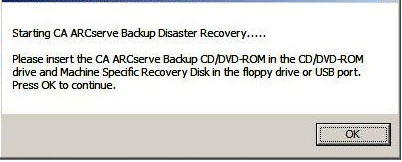
Observação: na recuperação de falhas do <win> Server 2008, várias instâncias de discos específicos da máquina são armazenados na mídia de armazenamento.
Recupera o sistema usando as configurações padrão da máquina armazenadas durante o backup.
Recupera o sistema usando o processo personalizado. É possível configurar a placa de rede, alterar as credenciais de logon, além de selecionar as sessões.
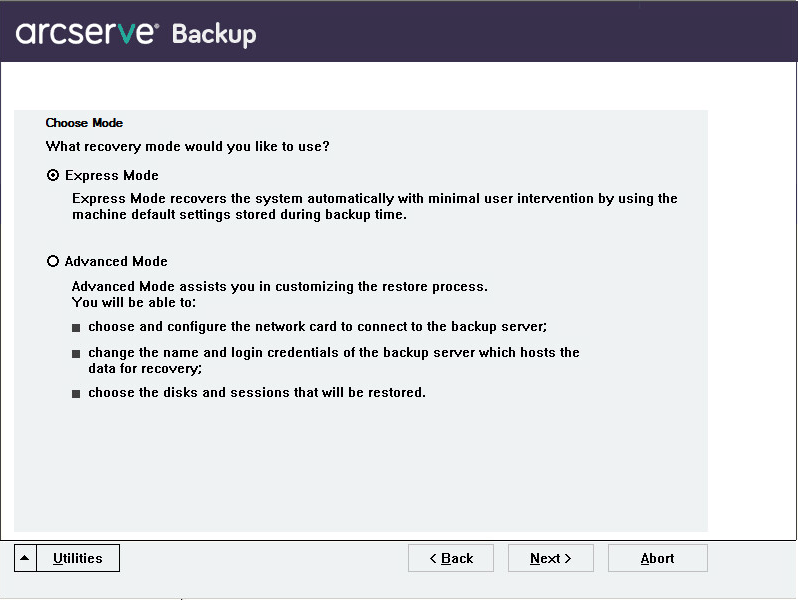
A caixa de diálogo Inserir senha caroot é aberta.
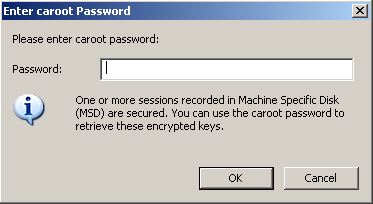
Caso a sessão de recuperação de falhas tenha de ser restaurada durante esse período, será pedida a senha CAROOT. Isso pode ocorrer devido aos seguintes motivos:
Observação: essa senha é necessária para trabalhar com a senha de sessão salva ou a chave de criptografia para restaurar sessões criptografadas ou protegidas por senha. Digite a senha caroot correta, se for necessário, para evitar ter de descriptografar cada sessão manualmente.
Importante: O Windows formata o disco depois que você clica em OK.
No modo avançado:
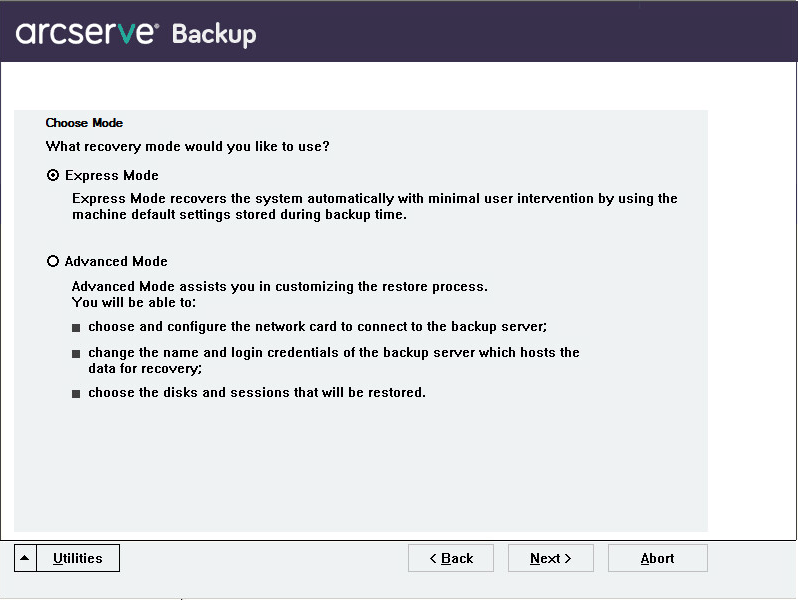
A caixa de diálogo Inserir senha caroot é aberta.
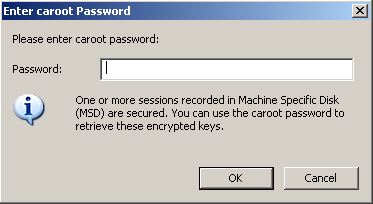
A caixa de diálogo Carregar drivers é exibida.
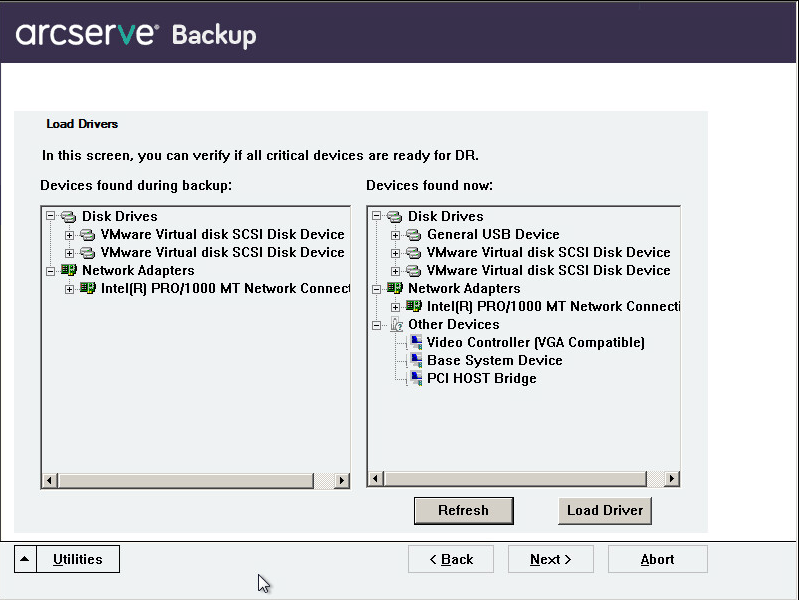
Importante: O Windows formata o disco depois que você clica em Avançar.
A caixa de diálogo Conexões de rede é aberta, seguida pela caixa de diálogo Sessão.
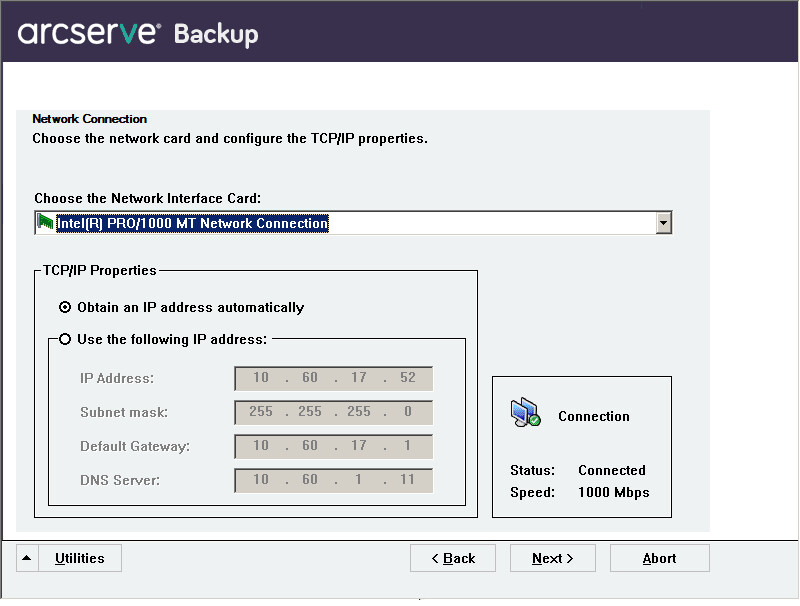
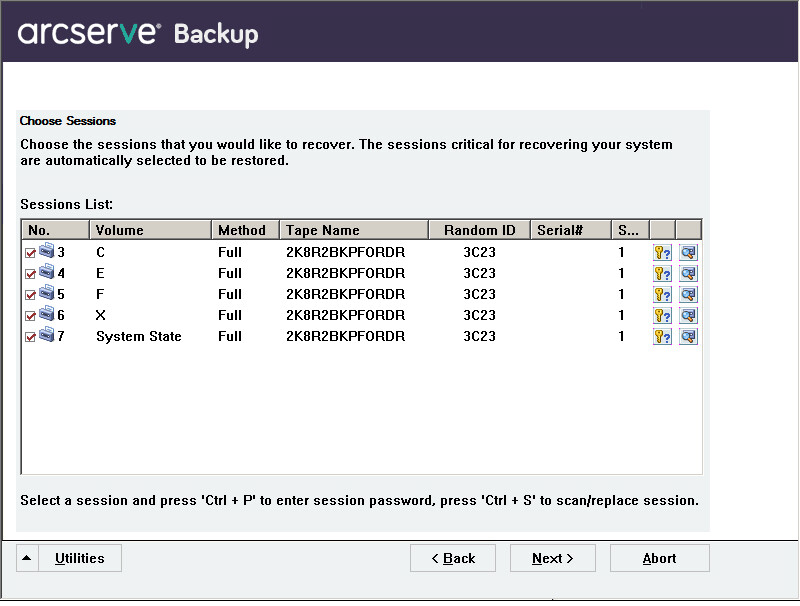
É possível digitar a senha de cada sessão, dependendo do status de cada chave no final de cada linha da caixa de diálogo Atribuição de sessão. Os tipos de chaves são:
A caixa de diálogo Resumo é aberta.
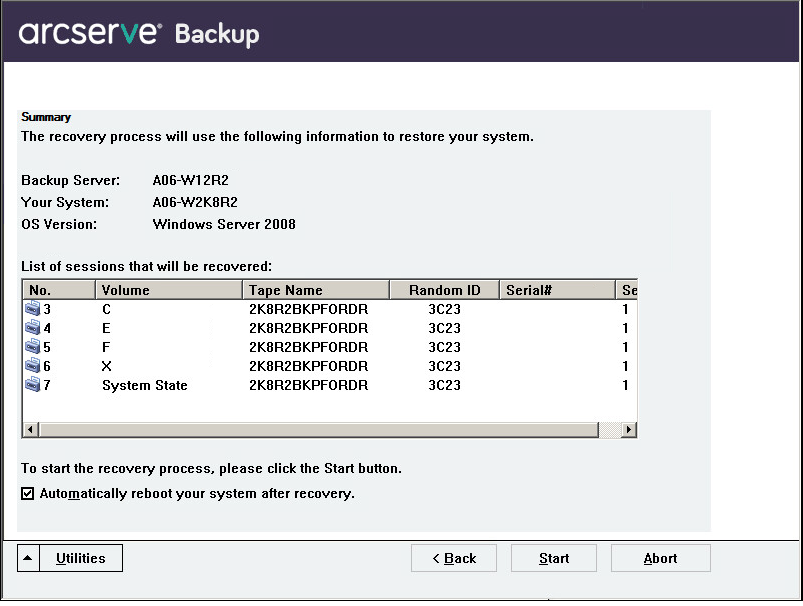
Os dados são copiados das sessões especificadas nas partições especificadas. Uma barra indica o andamento do processo de restauração.
Observação: A maioria dos programas de 32 bits do Windows, como regedit.exe, pode ser executada na janela de prompt do DOS. Clique em Utilitários e selecione Executar para abrir uma janela de console da linha de comando do Windows.
O processo de recuperação de falhas está concluído.
Observação: é possível usar o atalho de teclado Shift+ r no assistente de Recuperação de falhas para reiniciar.
Quando o computador é reiniciado, é restaurado para o estado em que estava no momento do último backup completo.
Importante: Quando o banco de dados do Arcserve Backup estiver instalado neste computador e ele não for o servidor principal do Arcserve Backup, será necessário executar o assistente de recuperação de banco de dados do Arcserve. Para obter mais informações sobre o assistente de recuperação de banco de dados do Arcserve, consulte o tópico Recuperar o banco de dados do Arcserve Backup usando o Assistente de recuperação de banco de dados do Arcserve, no Guia de Administração do Arcserve Backup.
Observação: para executar as opções de instalação e reinicialização no assistente de recuperação de falhas, ao usar caixas de diálogo de dispositivos de backup USB, use as seguintes teclas de atalho:
|
Copyright © 2017 |
|